1、 打开软件,点击如图所示的【Create New Project】
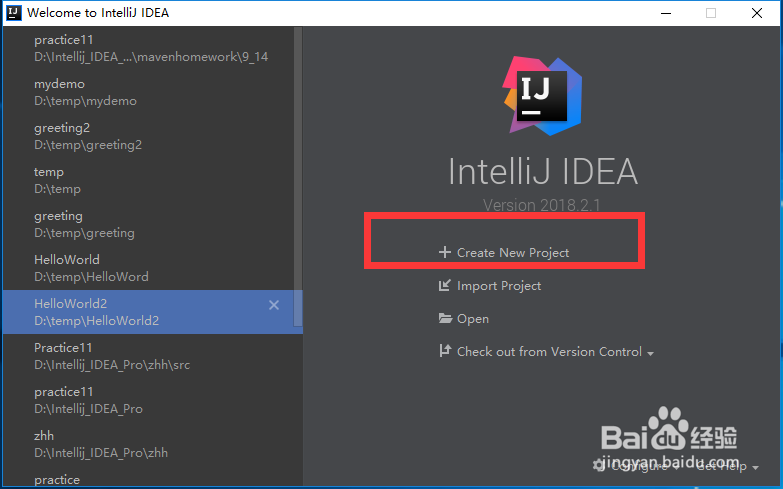
2、 艚硒渤恨弹出的窗口中,选中【Maven】-》勾选【Create from archetype】->【...quickstart】->【next】
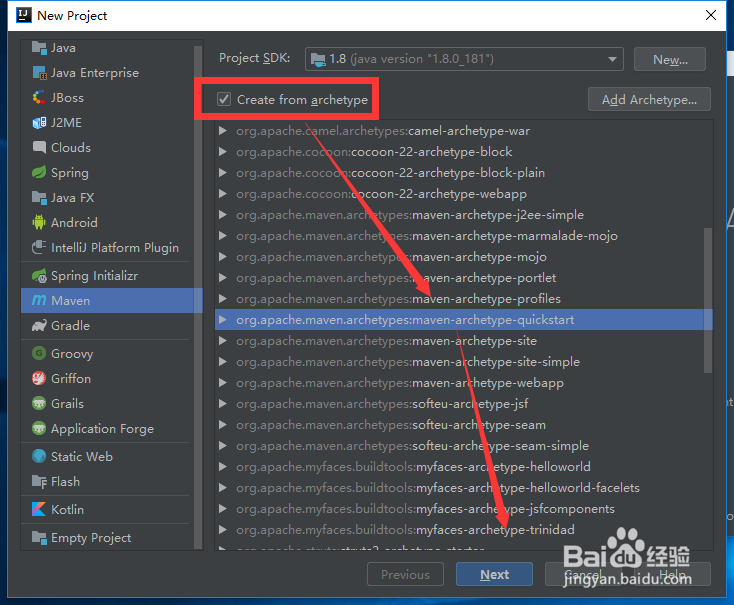
3、 弹窗中输入GroupID、AftifactId
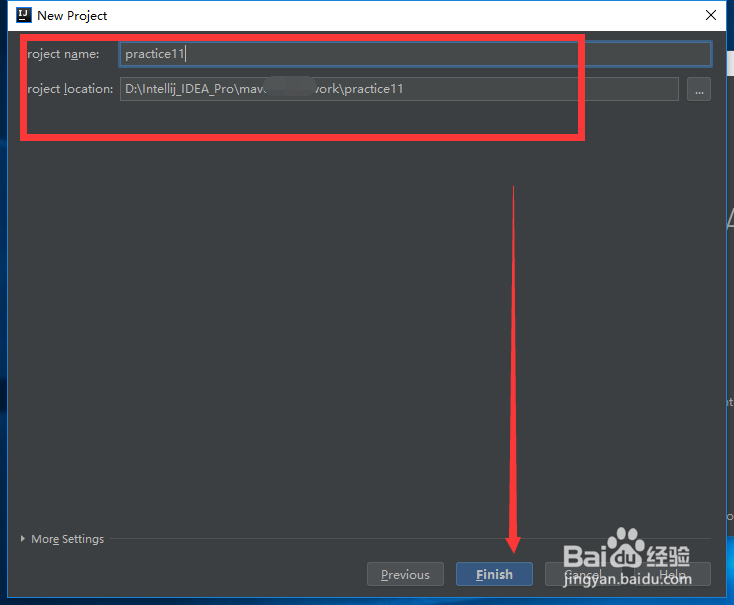
4、 选择您自己的Maven,然后默认选择settings.xml和你的本地方库的位置
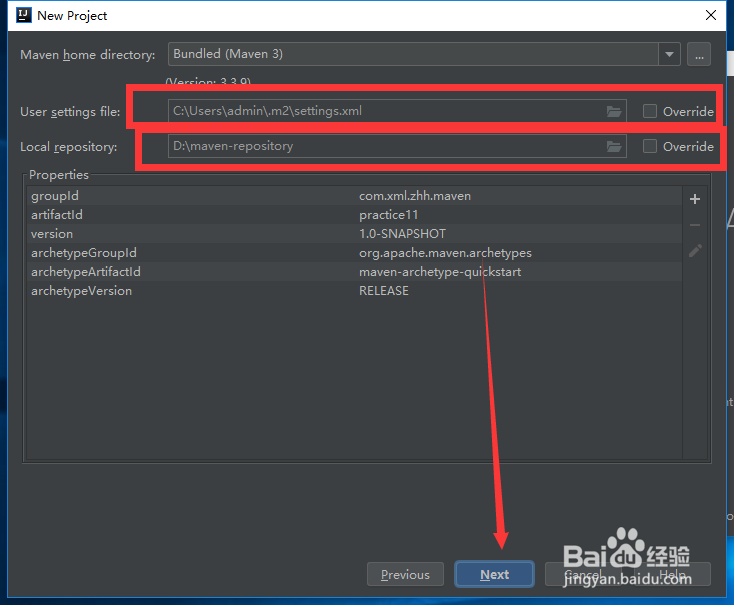
5、 步骤4后,输入你的项目名称
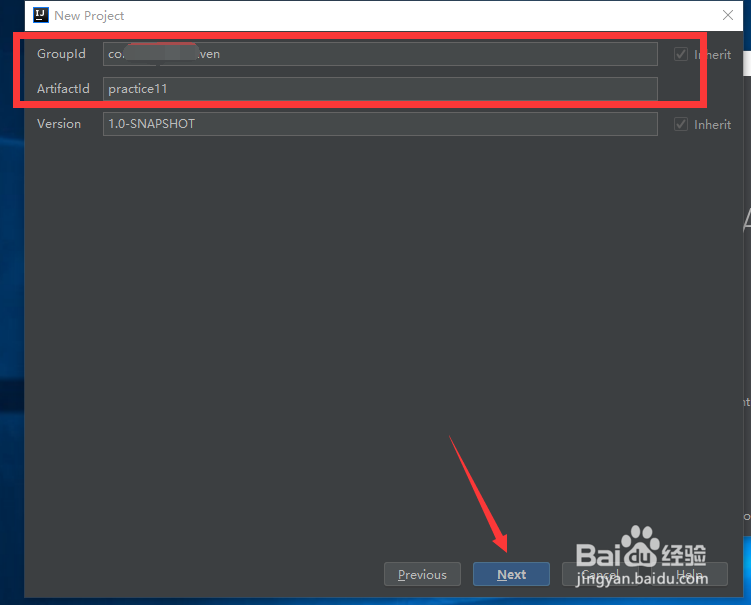
6、 点击右下角的【enbale auto-import】

7、 等待依赖库下载完毕后,显示工程如图所示

8、如果您觉得有用,记得在下方点击投票、点衙吧拊路赞、关注、留言,小编会定期奉上更多的惊喜哦,您的支持才是小编继续努力的动力,么么哒。

